

作者:Vernon Roderick, 最近更新:February 26, 2020
當筆記本電腦崩潰時,有很多可能的原因導致筆記本電腦崩潰。 可能是由於軟件故障引起的, 硬件故障, 還有很多。 無論哪種方式,都有可能您的筆記本電腦壞了,無法再訪問文件。
這非常令人沮喪,因為您可能只是在使用筆記本電腦而意識到第二天您將無法再查看文件。 這就引出了一個問題:“你怎麼做 筆記本電腦硬盤恢復 如果筆記本電腦壞了?” 但是在此之前,讓我們首先了解這個問題的根源。
為什麼需要筆記本電腦硬盤驅動器恢復?識別數據丟失後該怎麼辦1.筆記本電腦硬盤恢復與FoneDog數據恢復2.筆記本電腦硬盤驅動器恢復故障排除3.具有安全模式的筆記本電腦硬盤驅動器恢復4.帶有云的筆記本電腦硬盤恢復最後的話
首先,沒有確切的理由說明為什麼必須進行筆記本電腦硬盤驅動器恢復。 有很多可能的原因,您不能精確地指出其中一個是導致當前問題的原因。
但是,您可以了解可能的原因。 這將增加您恢復的機會,因為您將了解每種原因的最佳方法。 以下是您需要進行筆記本電腦硬盤驅動器恢復的可能原因:
沒有人可以100%地避免這些情況。 因此,您應該始終保持謹慎。 儘管這不能保證可以防止此類問題的發生,但是您至少可以增加在這種情況下恢復筆記本電腦硬盤驅動器的成功機會。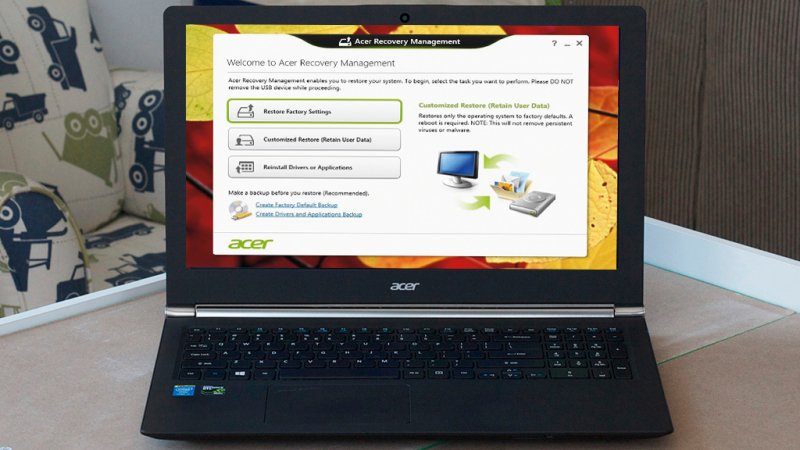
您現在應該想到的另一個問題是,在意識到筆記本電腦上已發生數據丟失,或者至少了解到需要筆記本電腦硬盤驅動器恢復之後,應該怎麼做。
幸運的是,那個時候來沒什麼可做的了。 以下是有關我們在識別數據丟失時應採取的措施的一些提示:
這樣,您現在就可以準備解決當前問題所要做的事情。 現在讓我們進入第一個條目。
您的第一個選擇是使用第三方軟件。 當然,會有很多人會說這是有風險的,因為這類應用可能有害。 但是,我們希望有所不同,尤其是與 FoneDog數據恢復.
首先,該軟件允許恢復各種設備和存儲驅動器。 這包括硬盤驅動器,無論是來自計算機還是筆記本電腦。 簡而言之,它是解決當前問題的最佳選擇。 那麼如何將其用於筆記本電腦硬盤驅動器恢復?
在您的計算機上,啟動FoneDog Data Recovery軟件,前提是您已經下載並安裝了該軟件 點擊瀏覽,獲取更多資訊。 啟動軟件後,您將獲得一個界面,其中將顯示數據類型和存儲驅動器。 對於文件類型,建議您選中“檢查所有文件類型”複選框,這樣就不會留下任何數據。 對於存儲驅動器,只需選擇要確定優先級的文件的位置。
完成文件類型和位置的配置後,只需單擊“掃描”按鈕。 這將啟動掃描過程,默認情況下為快速掃描。 速度很快,但是您可以選擇在初始掃描完成後繼續進行深度掃描,以便獲得更準確的結果。
無論您選擇哪種掃描類型,都將始終在第三個界面上獲得文件列表。 這些是可以從您選擇的存儲驅動器中恢復的文件。 現在,您要做的就是通過選中復選框來選擇要包括在筆記本電腦硬盤驅動器恢復中的文件。 選擇之後,您只需單擊“恢復”即可完成該過程。
在這一點上,您不必擔心任何事情。 只需等待恢復過程完成就可以完成。 但是我們已經意識到,有些用戶不喜歡使用此類應用程序。 因此,我們為您提供了另一種解決方案。
如果您希望自己進行筆記本電腦硬盤驅動器恢復,而不依賴第三方軟件,則可以採用故障排除方法。 這涉及到手動檢查問題,如果發現問題,您也將手動解決。
首先,您將必須獲得此工作所需的工具。 首先,請確保您有與筆記本電腦兼容的適配器。 接下來,確保您有一台計算機將要使用適配器連接硬盤驅動器。 我們建議您找到一個與筆記本電腦運行相同操作系統的計算機。
現在要執行實際步驟,您必須首先從功能異常的筆記本電腦中卸下硬盤驅動器。 安全操作電池,因為它容易損壞。 現在關閉要使用的計算機,打開系統單元,然後使用適配器將硬盤驅動器連接到計算機的主板。
完成第二步後,現在就可以進行實際的恢復了。 這是通過將計算機打開到BIOS設置來完成的。 將會彈出一些選項。 只需從列表中選擇您最近連接的硬盤驅動器。 這將檢測硬盤驅動器,然後根據其內容運行計算機。 到那時,恢復筆記本電腦硬盤驅動器將變得容易得多。
唯一的缺點是您將需要有足夠的專門知識來處理筆記本電腦部件,尤其是因為它們很脆弱。 因此,即使這是不依賴某些應用程序進行筆記本電腦硬盤驅動器恢復的好方法,您可能仍需要找到其他解決方案。
正如我們之前說過的,嘗試第二種方法時需要謹慎一些。 因此,我們向您介紹一種與筆記本電腦上的技術內容無關的方法。 此方法主要涉及在筆記本電腦上使用安全模式。
安全模式是大多數操作系統中內置的功能。 這是一種刪除操作系統上大多數功能的模式,以防這些功能造成的危害大於弊。 它能夠解決台式機和筆記本電腦上的大多數小問題。 最重要的是,它使您可以在安全模式下從硬盤驅動器恢復文件。
在我們的情況下,安全模式可能是解決您當前在筆記本電腦上遇到的問題的唯一希望。 簡而言之,我們不會直接進行筆記本電腦硬盤驅動器的恢復。 我們只會解決根本的問題。
有多種方法可以訪問筆記本電腦上的安全模式。 如果您使用的是Windows 10,請按以下步驟操作:
下次重新啟動筆記本電腦時,它將自動將筆記本電腦啟動到安全模式。 當然,還有其他以安全模式啟動的方法,其中有些甚至不需要您遵循任何復雜的過程。
無論如何,安全模式至少應在您遇到的情況中提供一些幫助,也許這將是您成功進行筆記本電腦硬盤驅動器恢復的方式。 如果沒有,那麼我們還有另一個建議,這也是我們當天的最後一項建議。
術語云是指允許用戶將其信息存儲在專用服務器上的服務。 有提供雲服務的不同平台或公司。 甚至三星,小米甚至Windows之類的設備品牌也為用戶提供了自己的服務器。
由於當今越來越多的公司提供此類服務,因此尤其如此。 對於筆記本電腦,有大量的筆記本電腦提供相同的服務。
擁有Cloud服務帳戶最重要的部分是,只要您有Internet連接,您就可以隨時存儲信息。
另一方面,複製文件可能需要一些時間才能完成。 無論如何,這是進行筆記本電腦硬盤驅動器恢復的最佳方法之一,因為您無需獲取必要的工具即可執行此操作。 您只需要連接到穩定的Internet連接,就可以隨意使用存儲的信息進行所需的操作。
數據恢復
恢復已刪除的圖像,文檔,音頻和更多文件。
從計算機(包括回收站)和硬盤驅動器中獲取已刪除的數據。
恢復因磁盤事故,操作系統崩潰等原因引起的丟失數據。
免費下載
免費下載

知道怎麼做的人不多 筆記本電腦硬盤恢復。 畢竟,您當前遇到的問題也不是那麼普遍。 無論哪種方式,如果將來再次遇到相同的情況,它仍然很有用。
希望這些用於筆記本電腦硬盤驅動器恢復的方法列表可以幫助您實現目標。 如果您不想麻煩再次學習,那麼我們建議您保養筆記本電腦,以免再次遇到同樣的問題。
發表評論
留言
熱門文章
/
有趣無聊
/
簡單難
謝謝! 這是您的選擇:
Excellent
評分: 4.8 / 5 (基於 104 個評論)